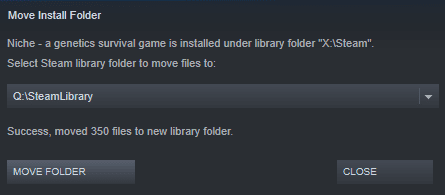Якщо у вашому ігровому комп’ютері є кілька жорстких дисків, цілком можливо, що ви налаштували більше одного з них для використання як папку бібліотеки Steam. У такому сценарії ви можете іноді перемішати встановлені вами ігри. Можливо, вам потрібно перемістити ігри на один диск, щоб звільнити місце на іншому; Крім того, один із ваших жорстких дисків може бути швидшим за інший, і ви хочете скористатися цим для пришвидшого завантаження в конкретній грі.
Як перемістити папку встановлення гри
На щастя, Steam дозволяє дуже легко переміщувати папки з іграми, якщо ви хочете, тому вам не доведеться повторно завантажувати будь-які ігри. Спочатку у вікні «Бібліотека» головного вікна Steam клацніть правою кнопкою миші встановлену гру, яку ви хочете перемістити, а потім натисніть «Властивості» в меню правою кнопкою миші.
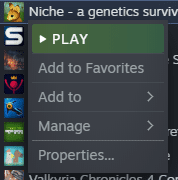
Перейдіть на вкладку «Локальні файли» у вікні властивостей гри, а потім натисніть нижній параметр із позначкою «Перемістити папку встановлення».
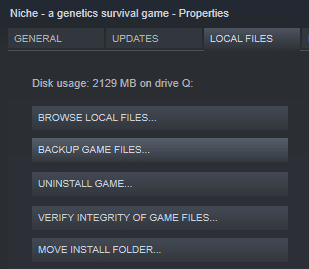
У вікні «Перемістити інсталяційну папку» виберіть розташування, куди ви хочете її перемістити, а потім натисніть «Перемістити папку» у нижньому лівому куті.
Порада. Ви можете переміщувати або встановлювати ігри лише в папках, які вже налаштовані як папки бібліотеки Steam.
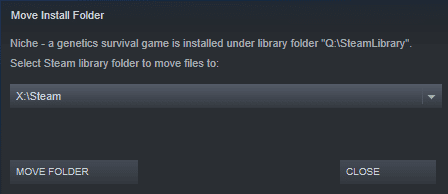
Індикатор прогресу покаже вам, наскільки далеко зайшов процес передачі Steam. Це може зайняти дуже багато часу, особливо якщо гра надзвичайно велика і включена або переходить на повільний жорсткий диск. Після завершення процесу ви побачите у вікні сповіщення «Успіх, [кількість] файлів переміщено до нової папки бібліотеки». Steam також перевірить файли гри, щоб переконатися, що під час передачі нічого не було пошкоджено.